เชื่อมต่อ PEAK x Venio
Venio เป็นระบบ CRM สำหรับธุรกิจ B2B ที่จะช่วยให้คุณบริหารทีมขาย เก็บข้อมูลและดูแลลูกค้าได้อย่างทั่วถึง มาพร้อม sales assistant ช่วยตั้งแต่การจัดการ lead วางแผนพบลูกค้าไปจนถึงดีลต่างๆ เพิ่มประสิทธิภาพการทำงานของเซลล์ ผู้บริหารก็มองเห็นภาพรวมของทีมขายและลูกค้าได้ผ่านทาง dashboard และรายงานที่ถูกออกแบบมาอย่างดี พัฒนาบนแนวคิด customer centric และยังใช้งานได้สะดวกยิ่งขึ้นผ่าน Mobile application อีกด้วย เชื่อมต่อ PEAK x Venio สามารถทำได้ตามขั้นตอนดังนี้
1. เชื่อมต่อ PEAK x Venio โดยไปที่เมนูตั้งค่า
เลือกเชื่อมต่อระบบภายนอก > “เชื่อมต่อ Application ภายนอก” ดังภาพด้านล่าง
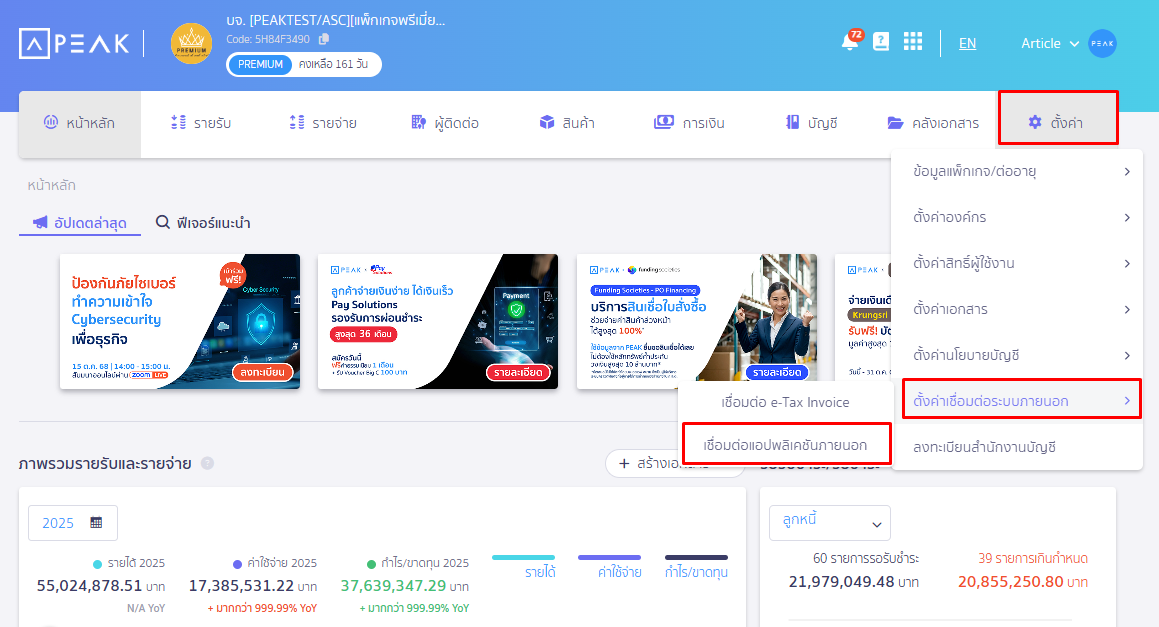
2. เลือกโปรแกรม Venio จากนั้นกดปุ่ม “เชื่อมต่อ”
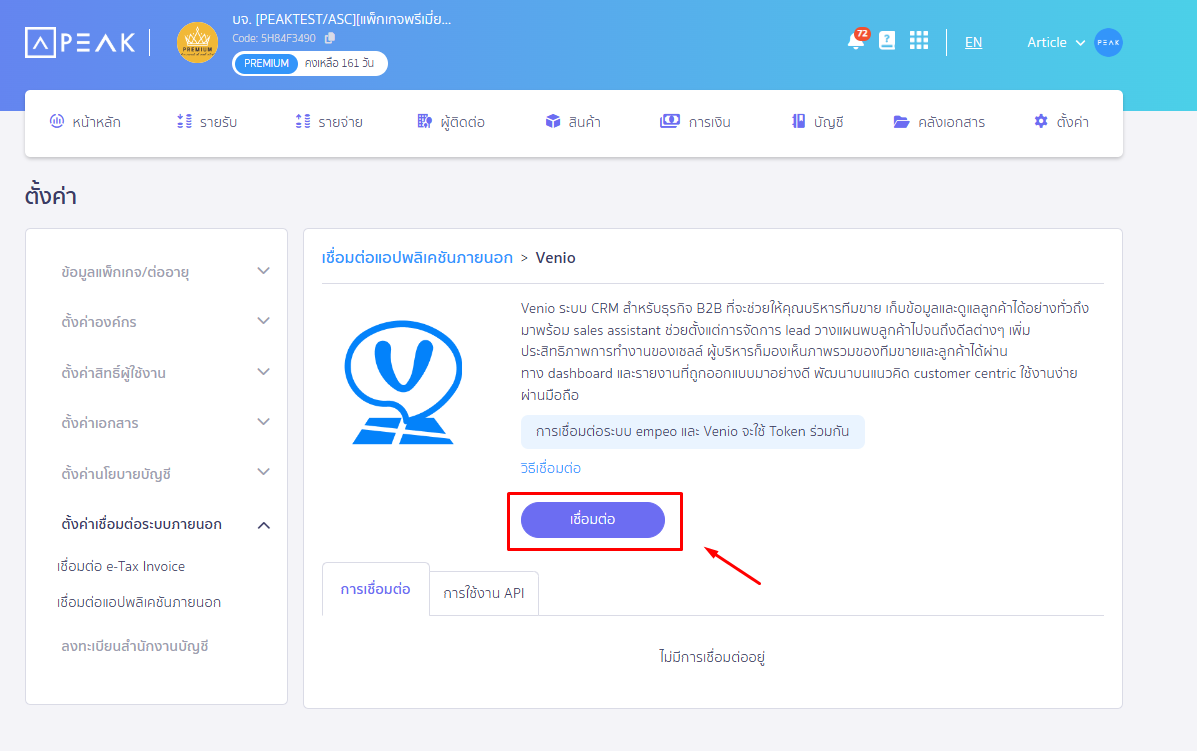
จากนั้นจะมี Pop-up แสดงข้อตกลงและเงื่อนไขในการเชื่อมต่อให้ User ทำความเข้าใจก่อนการเชื่อมต่อ จากนั้น กด Tick mark “ฉันรับรู้ และเข้าใจข้อควรรู้ก่อนการเชื่อมต่อข้อมูลกับระบบภายนอกดังกล่าว” และกด “ยืนยัน”
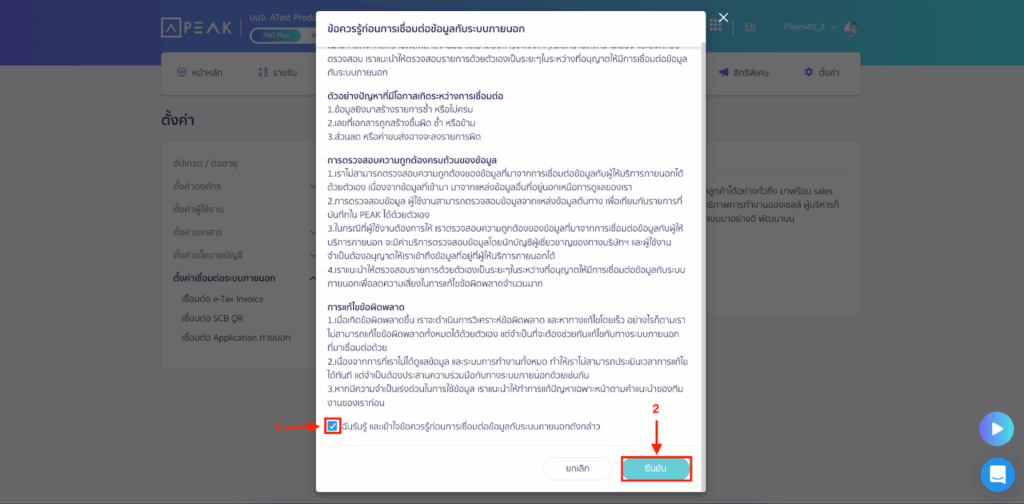
จากนั้นจะมีข้อความเบื้องต้นแนะนำการเชื่อมต่อกับ Venio ให้กด “เชื่อมต่อ”
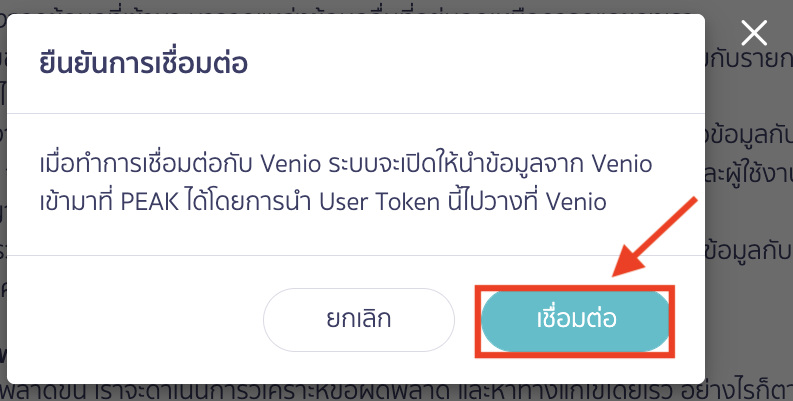
3. ในหน้านี้ ระบบจะแสดง Token สำหรับใช้ในการเชื่อมต่อ PEAK x Venio
ให้ทำการคัดลอก User Token เอาไว้ใช้ในขั้นตอนถัดไป
(หมายเหตุ : หากคุณเป็นผู้ดูแลระบบสูงสุด จะสามารถเห็น Token ของ User อื่น ๆ ในกิจการตนเองได้ด้วย แต่หากไม่ใช่ คุณจะสามารถเห็นได้เพียง Token ของตนเองเท่านั้น)
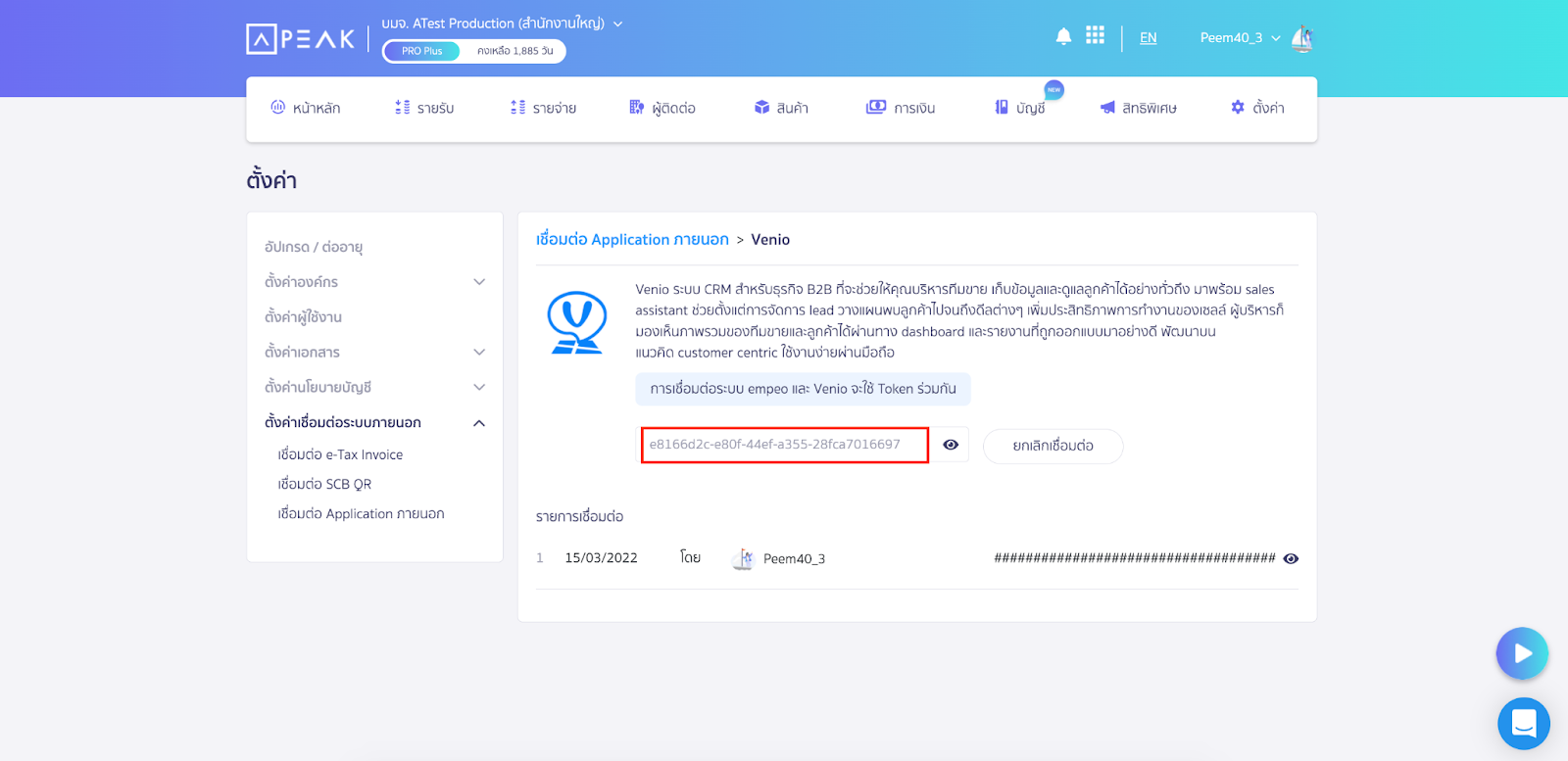
5. ไปที่หน้าเว็บไซต์ของ Venio เพื่อเข้าสู่ระบบ
- http://www.veniocrm.com/
จากนั้นไปที่ “หน้า Setting” > เลือก “Company Management” > ไปที่แถบ “Integration” > เลือก “โปรแกรม PEAK” > กด “Connect”
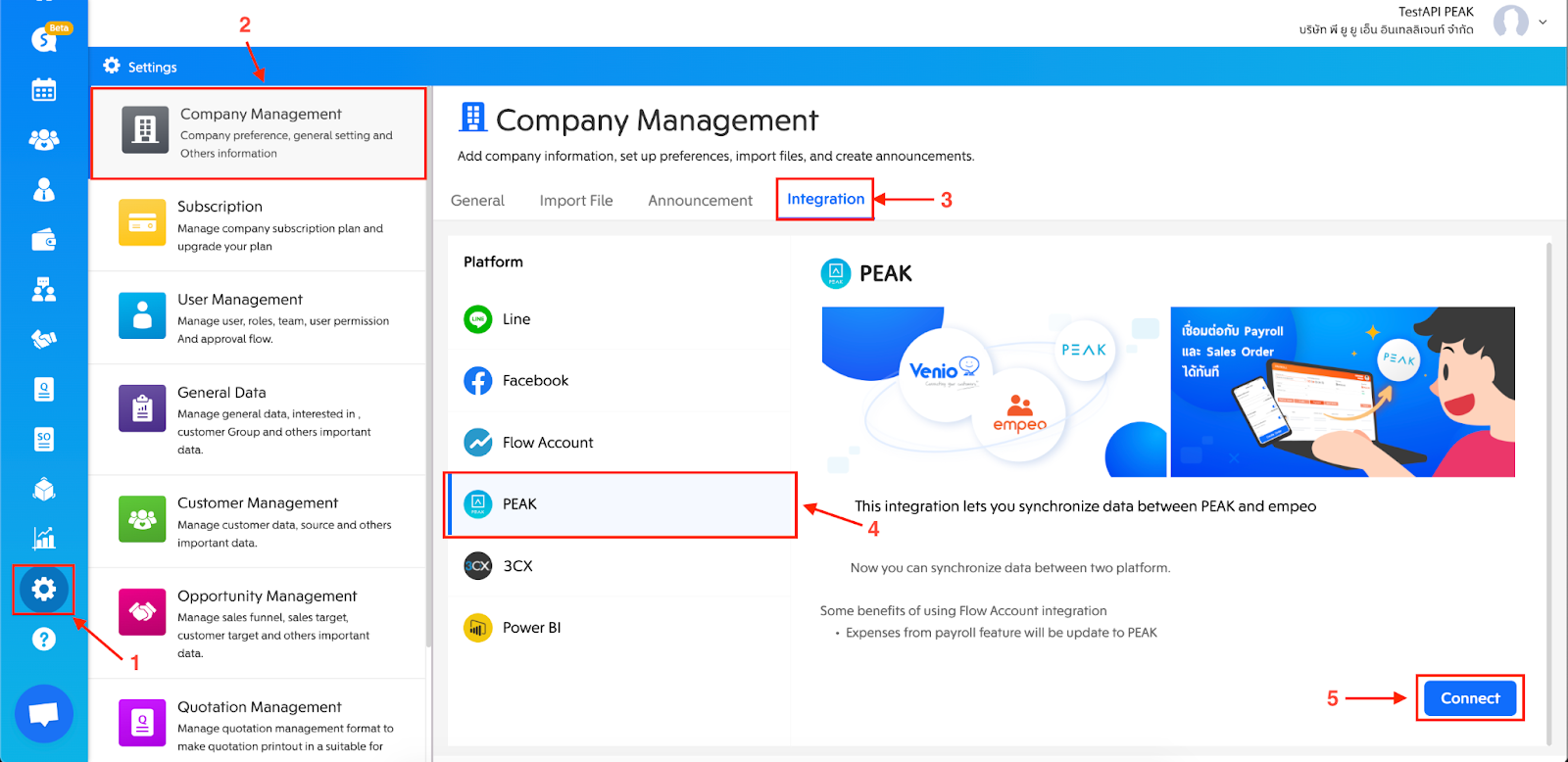
เมื่อกด “Connect” แล้ว ด้านล่างจะมีกล่อง ให้นำ Token ที่คัดลอกจากโปรแกรม PEAK มาใส่ในหัวข้อ “Secret Key” จากนั้นกด “Save”
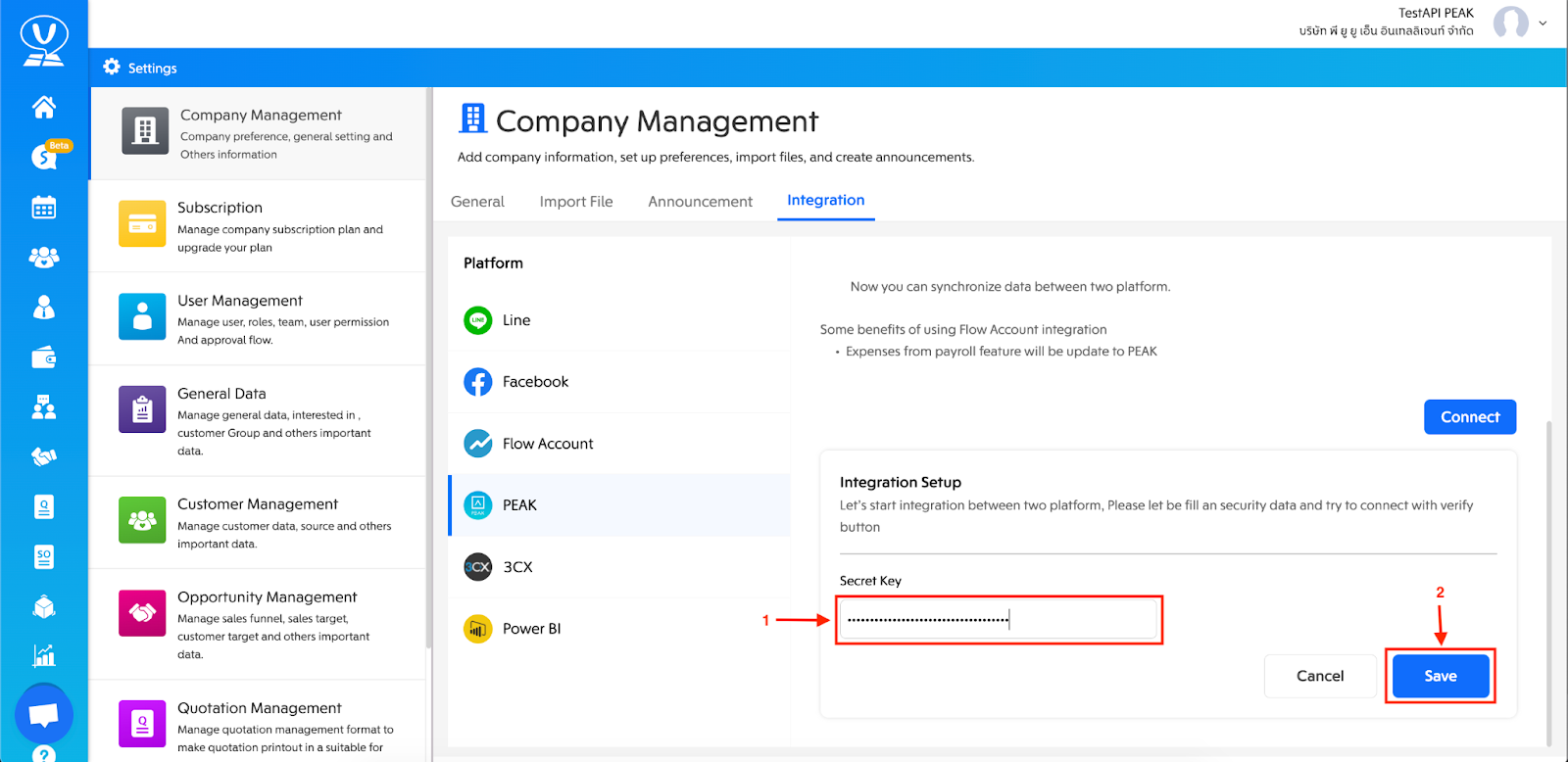
6. “เปิด” การเชื่อมต่อข้อมูล Sales Order จาก Venio
เพื่อไปสร้าง Invoice ที่ PEAK เป็นอันเสร็จสมบูรณ์การเชื่อมต่อ
(หมายเหตุ : หากกิจการมีการเชื่อมต่อระหว่าง PEAK และ empeo อยู่ด้วยแล้ว ก็จะสามารถเปิดการเชื่อมต่อข้อมูล Payroll เพื่อไปทำการสร้าง Expense ใน PEAK ได้จากหน้านี้เลย)
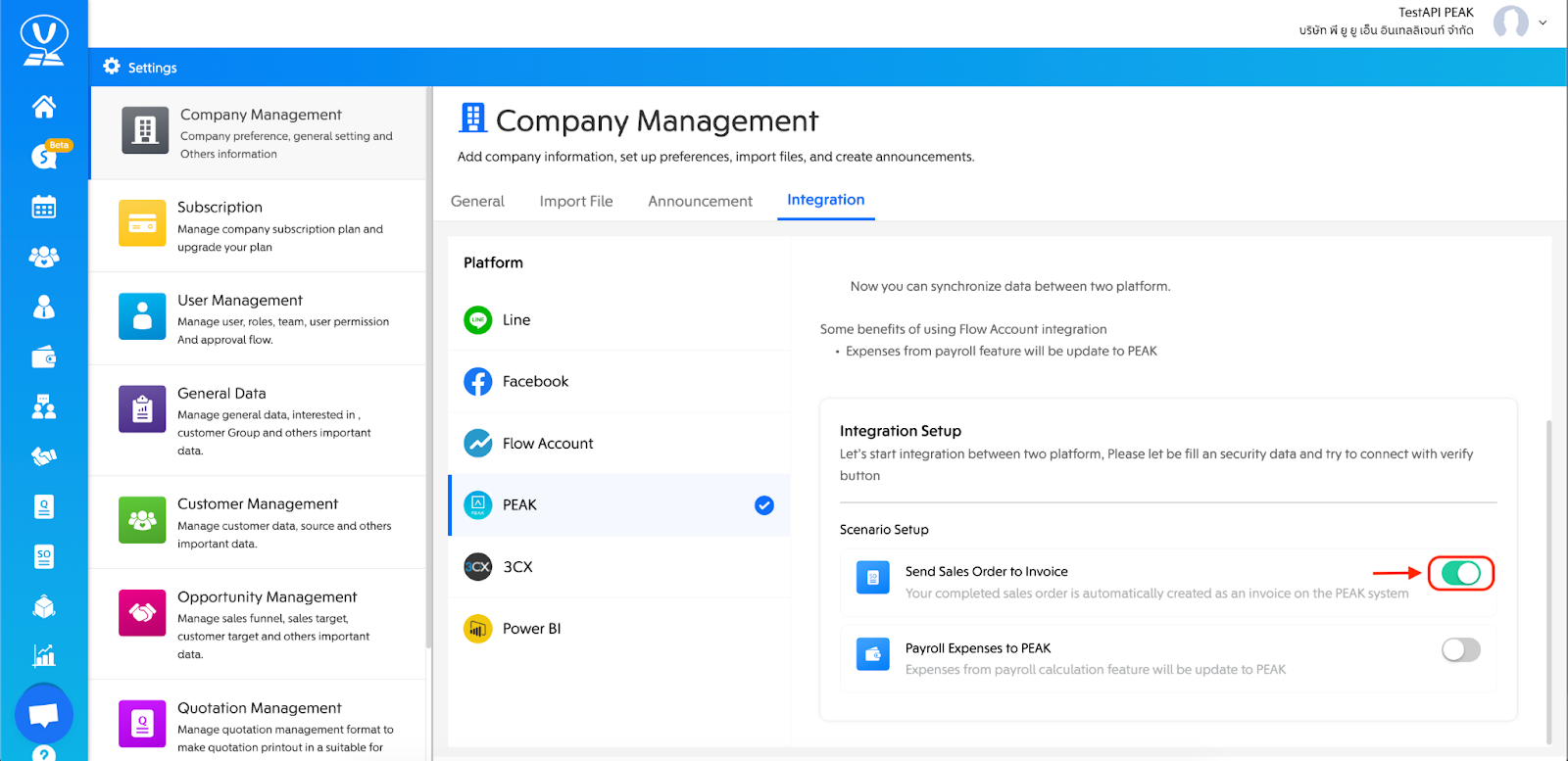
7. การส่งข้อมูลจาก Venio มาทำงานที่ PEAK
ในส่วนของการเชื่อมต่อกันระหว่าง PEAK และ Venio จะมีการเชื่อมต่อและส่งข้อมูลใน 2 โมดูล คือ
1. เชื่อมต่อระหว่าง PEAK และ Venio เพื่อส่งข้อมูล Customer จาก Venio มาสร้างผู้ติดต่อที่ PEAK
2. เชื่อมต่อระหว่าง PEAK และ Venio เพื่อส่งข้อมูล Sales Order มาสร้าง Invoice ที่ PEAK
เชื่อมต่อระหว่าง PEAK และ Venio เพื่อส่งข้อมูล Customer จาก Venio มาสร้างผู้ติดต่อที่ PEAK โดยจะสามารถทำได้ 2 วิธี คือ
วิธีที่ 1 สร้างข้อมูล Customer จาก Venio เพื่อให้ระบบสร้างผู้ติดต่อที่ PEAK โดยมีขั้นตอน ดังนี้
ขั้นตอนที่ 1 : เข้าสู่ระบบ Venio จากนั้นไปที่เมนู “Customer” > เลือก “Customer” > กดที่ “Add Customer” ดังภาพด้านล่าง
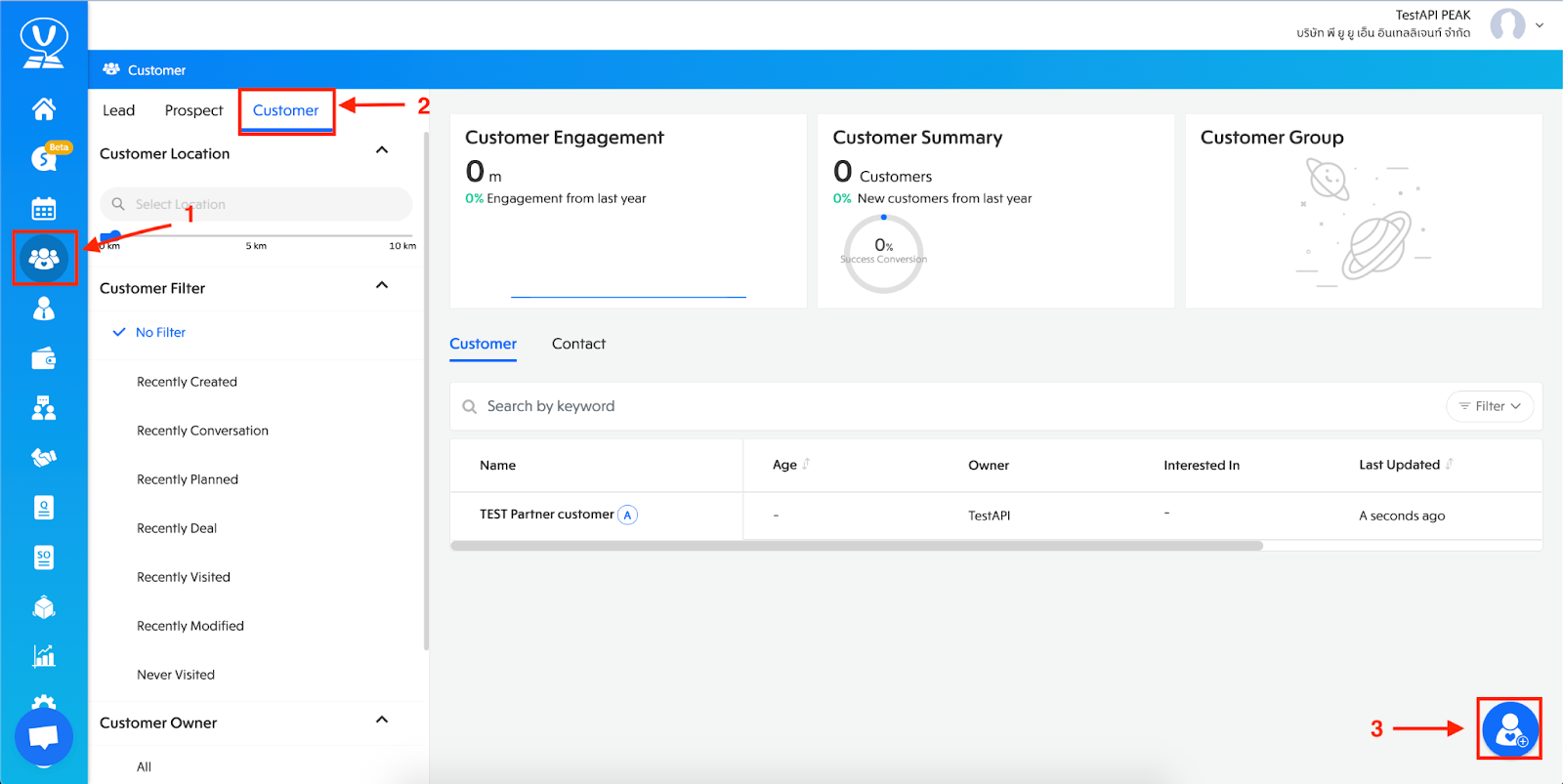
ขั้นตอนที่ 2 : เลือกสถานะการสร้างเป็น “Customer” > เลือกประเภทของ Customer ตามที่ต้องการ จากนั้นกรอกข้อมูลรายละเอียดของ Customer
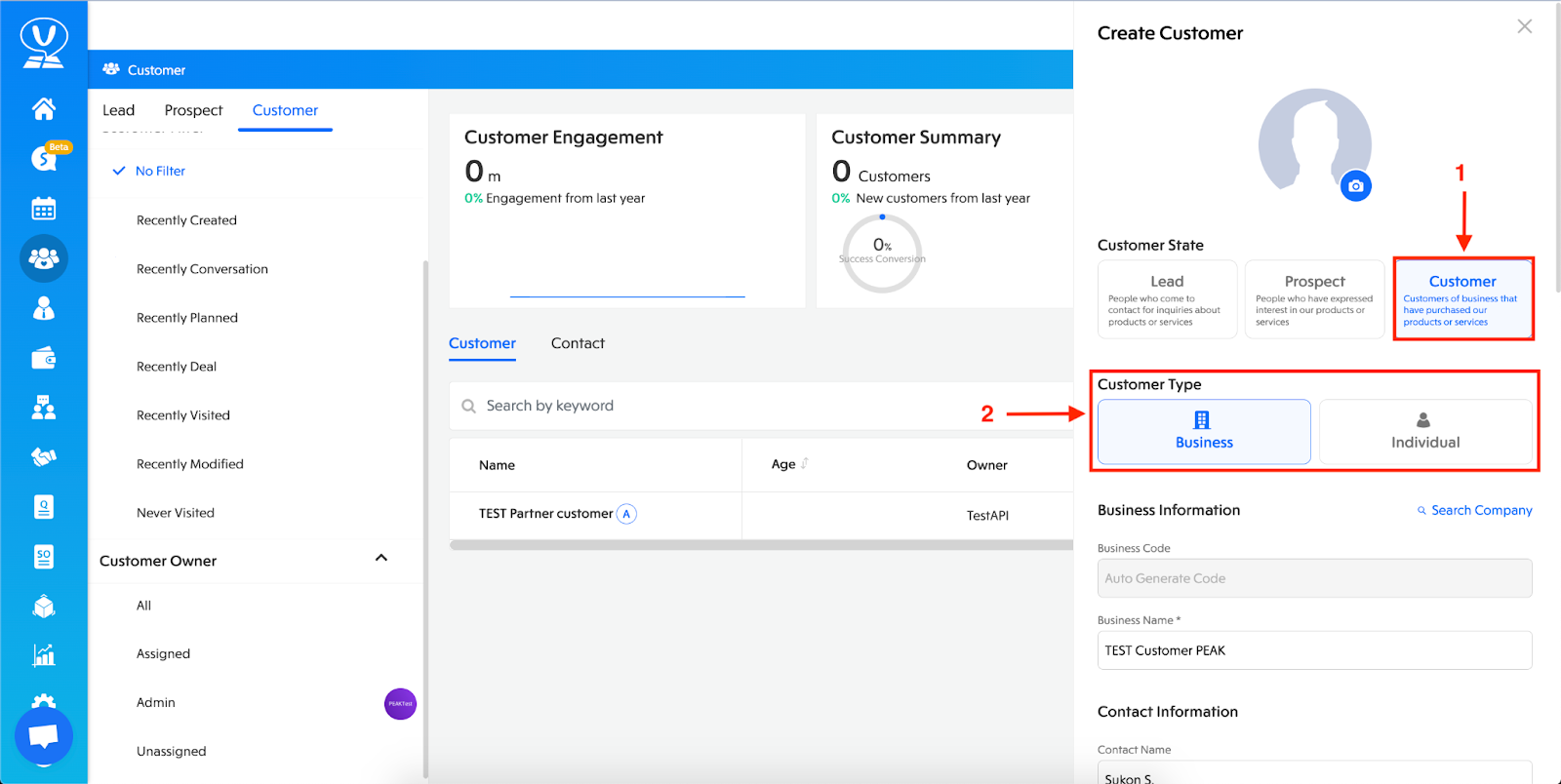
เมื่อกรอกเสร็จแล้ว กด “Create Customer”
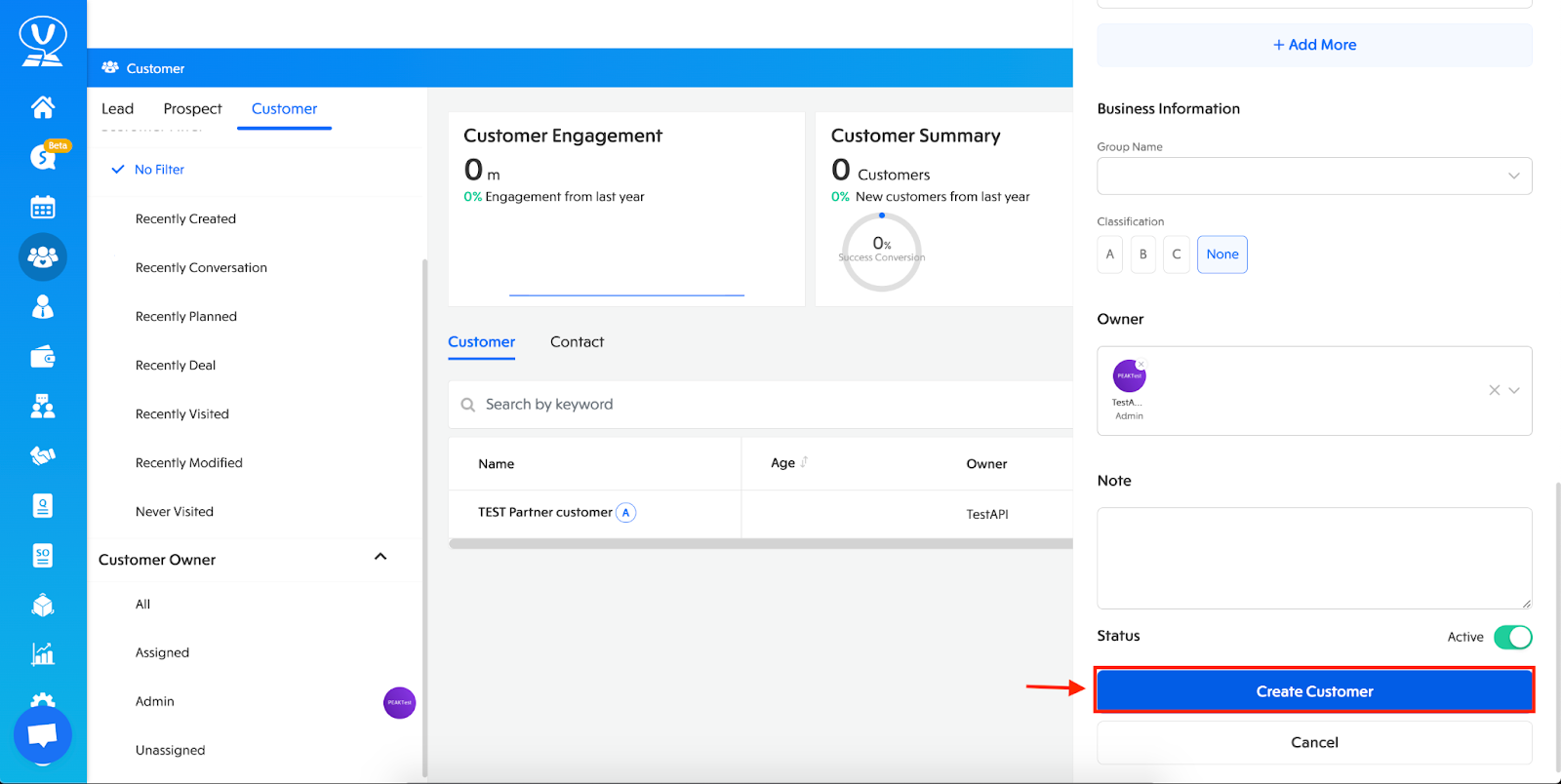
จะเห็นได้ว่าข้อมูลของ Customer ที่เราสร้างปรากฏอยู่ในหน้าภาพรวม ดังภาพด้านล่าง
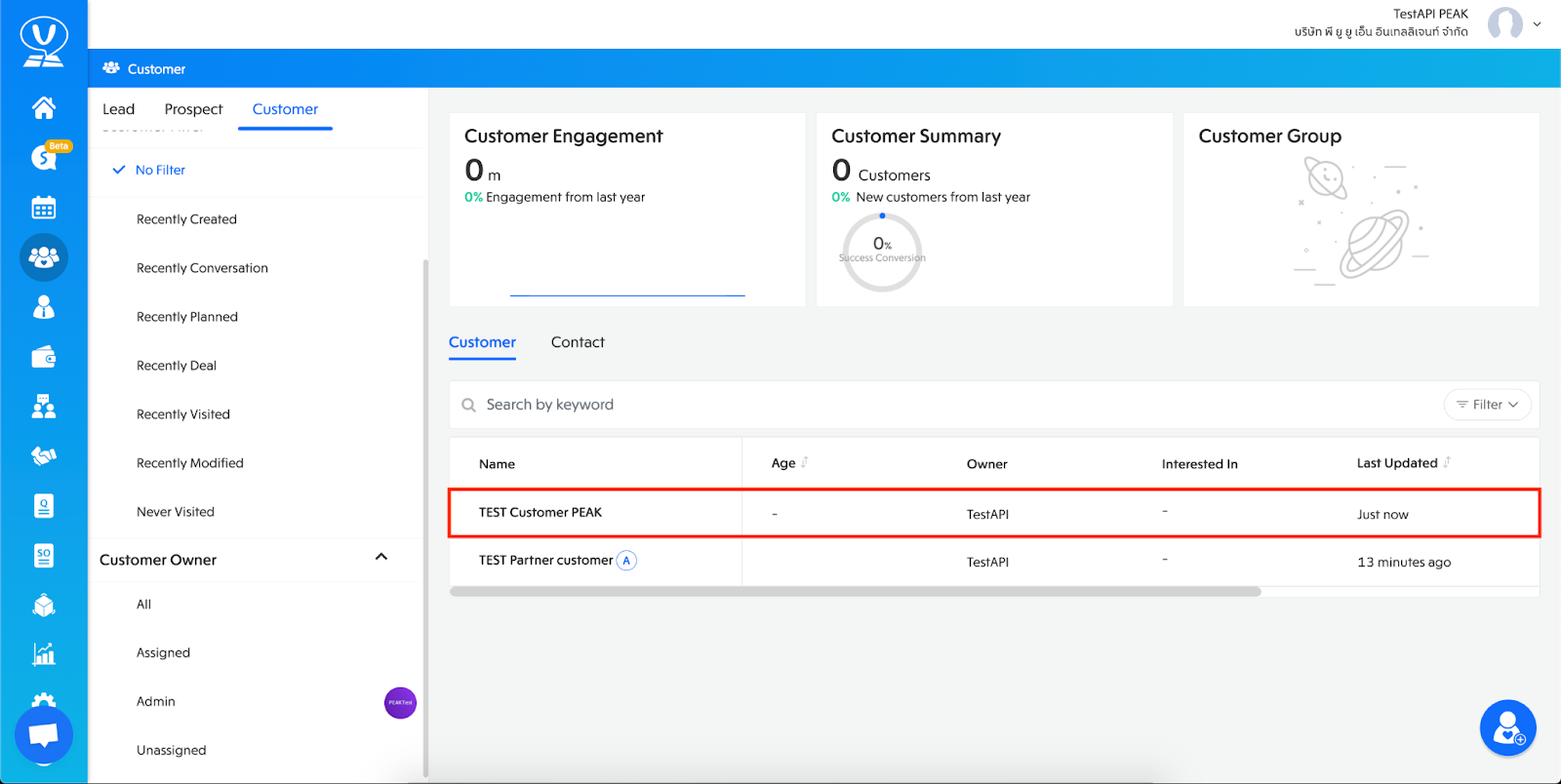
Customer ที่สร้างจาก Venio จะถูกนำมาสร้างผู้ติดต่อใน PEAK สามารถตรวจสอบได้โดยไปที่เมนู “ผู้ติดต่อ” > “ดูภาพรวม”
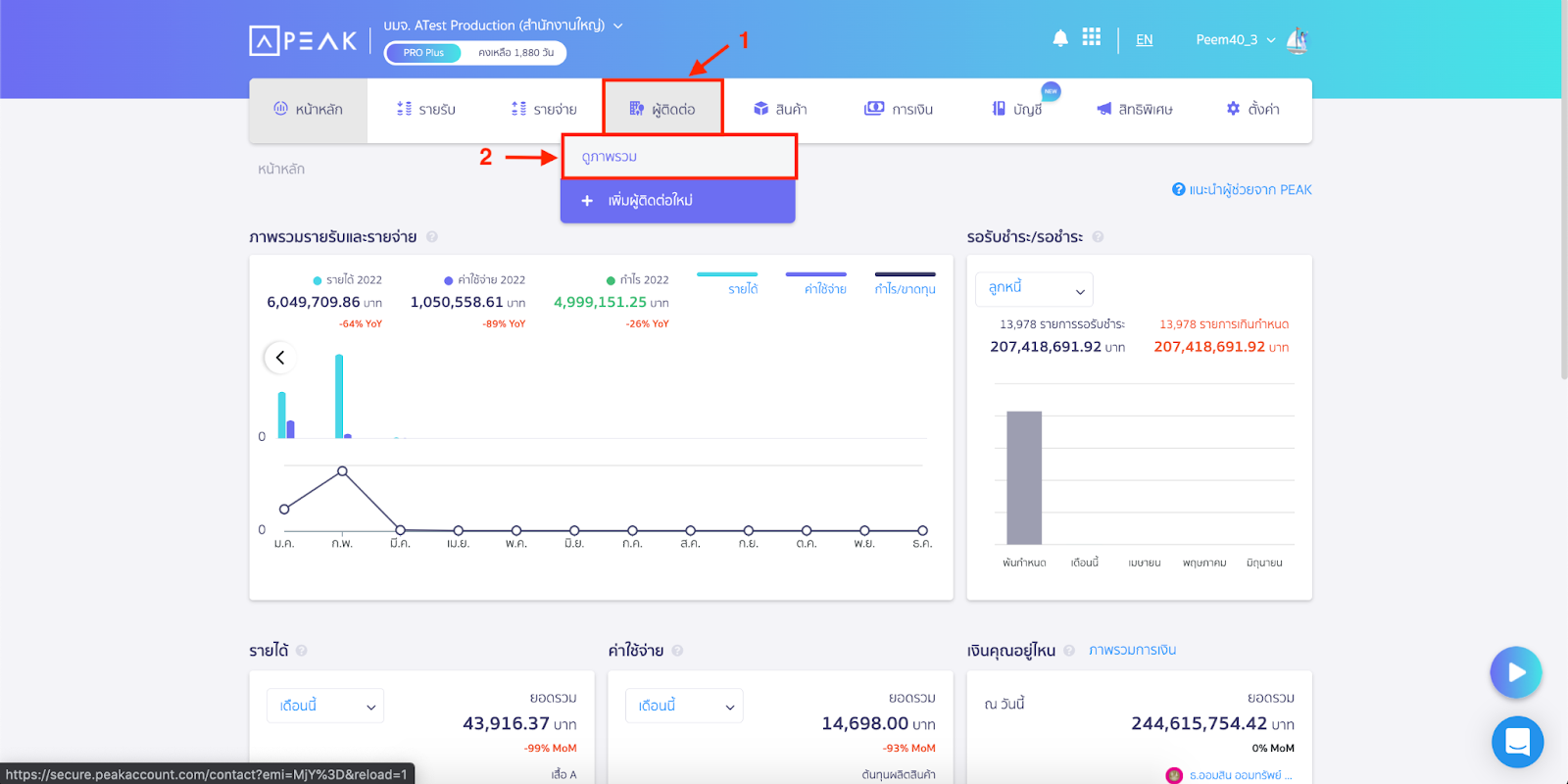
ตรวจสอบข้อมูลที่สร้างจาก Venio ได้จากในหน้าดังกล่าวตามภาพด้านล่าง
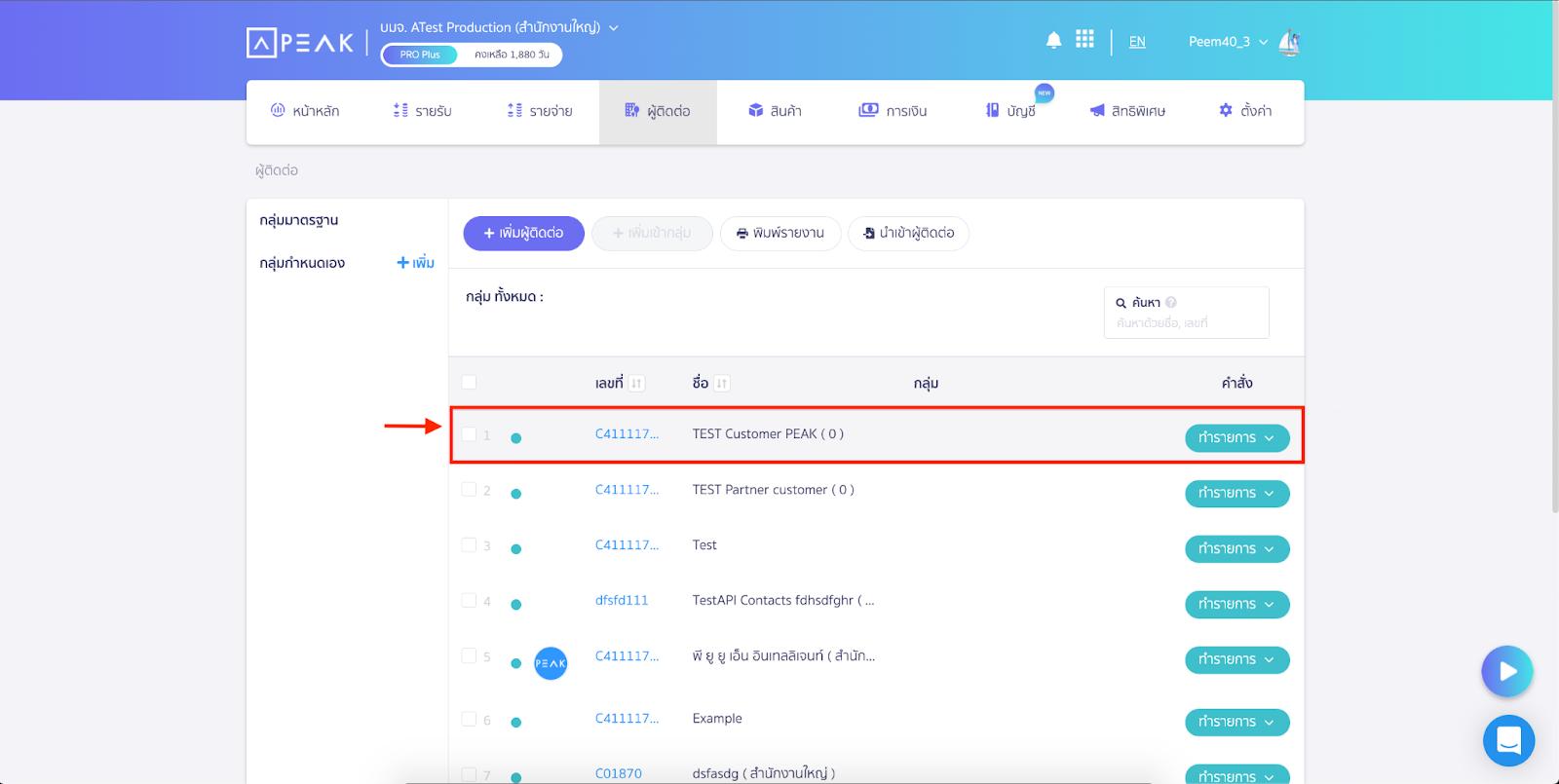
วิธีที่ 2 : เปลี่ยน state ของลูกค้าให้เป็น “Won” จาก Venio เพื่อให้ระบบสร้างผู้ติดต่อที่ PEAK โดยมีขั้นตอน ดังนี้
ขั้นตอนที่ 1 : ไปที่หน้า “Deal” จะเห็นรายชื่อของ Project ซึ่งมีรายชื่อผู้ที่สนใจ แยกตามแต่ละ state (ซึ่งจะยังไม่เป็นลูกค้าจนกว่าจะไปอยู่ใน state ของ “Won”) > ให้คลิกลาก Project ไปที่ state ”Won”
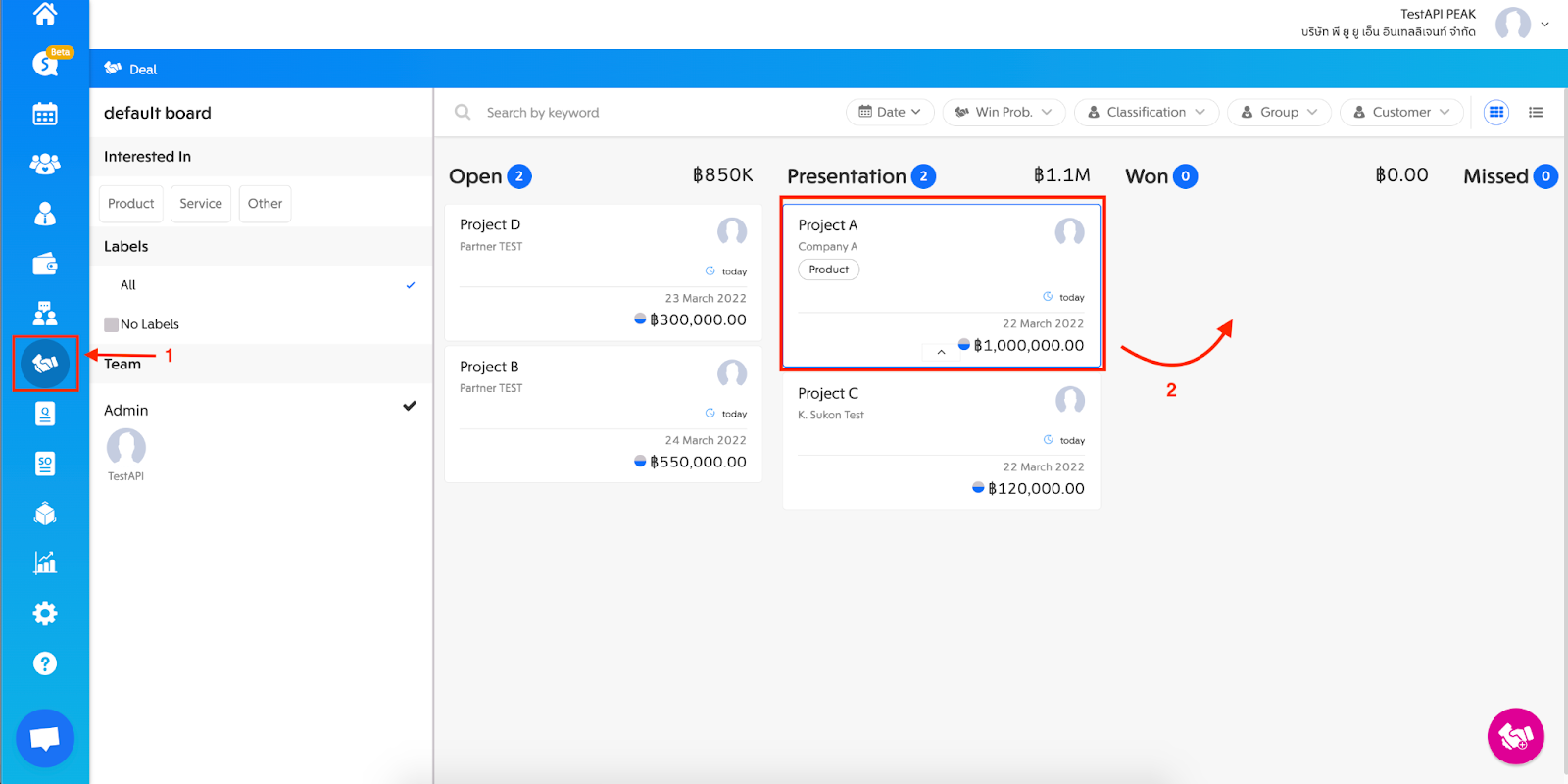
จะมีหน้าต่างยืนยันการปิดดีลขึ้นมา ให้กดเลือกที่ “Won” > กด “Save”
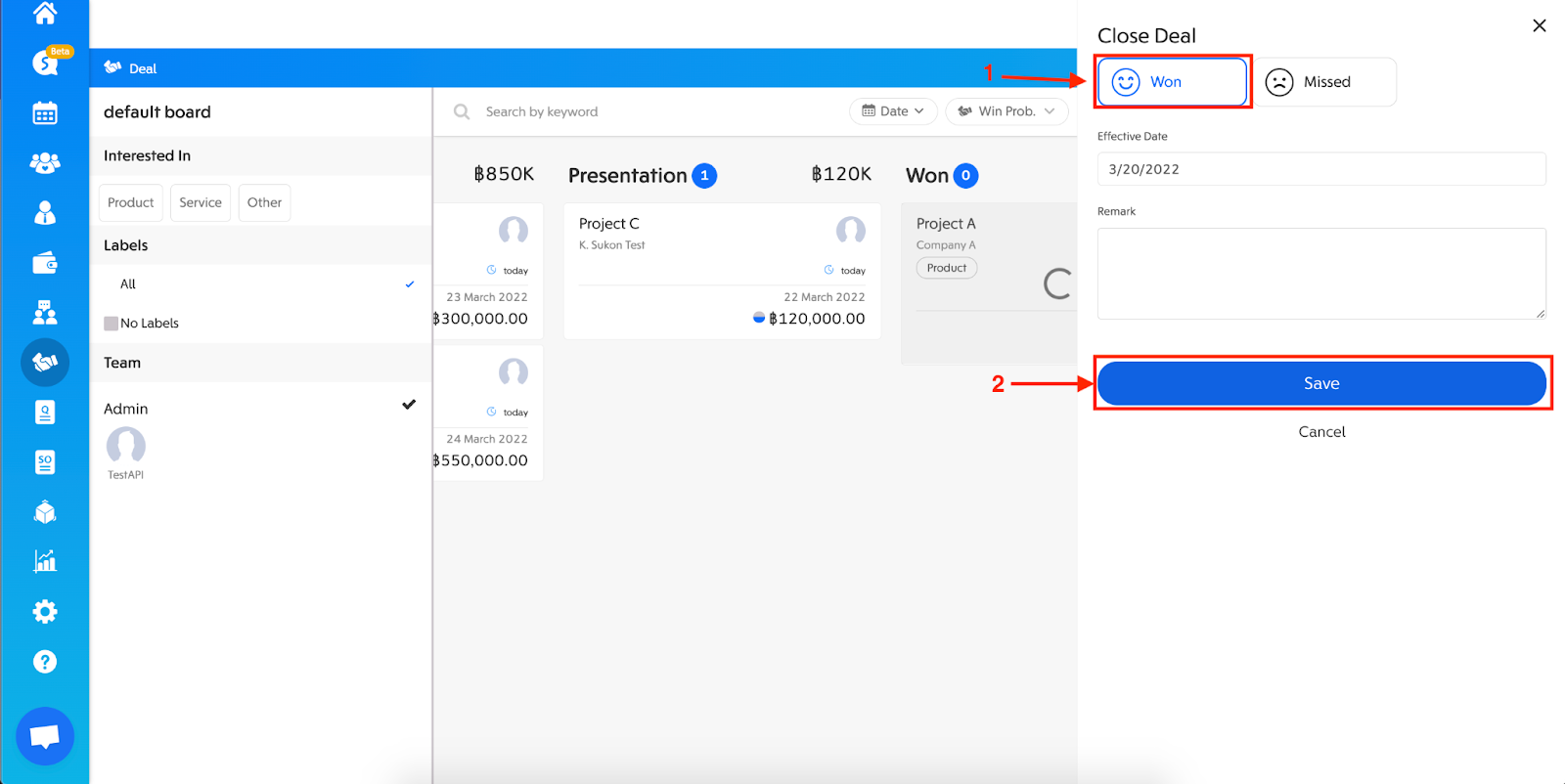
ขั้นตอนที่ 2 : ไปที่เมนู Customer เพื่อตรวจสอบว่าผู้ที่สนใจรายนั้นกลายเป็นลูกค้าแล้วหรือไม่ หากถูกต้อง จะอยู่ใน list ของ Customer ดังภาพ
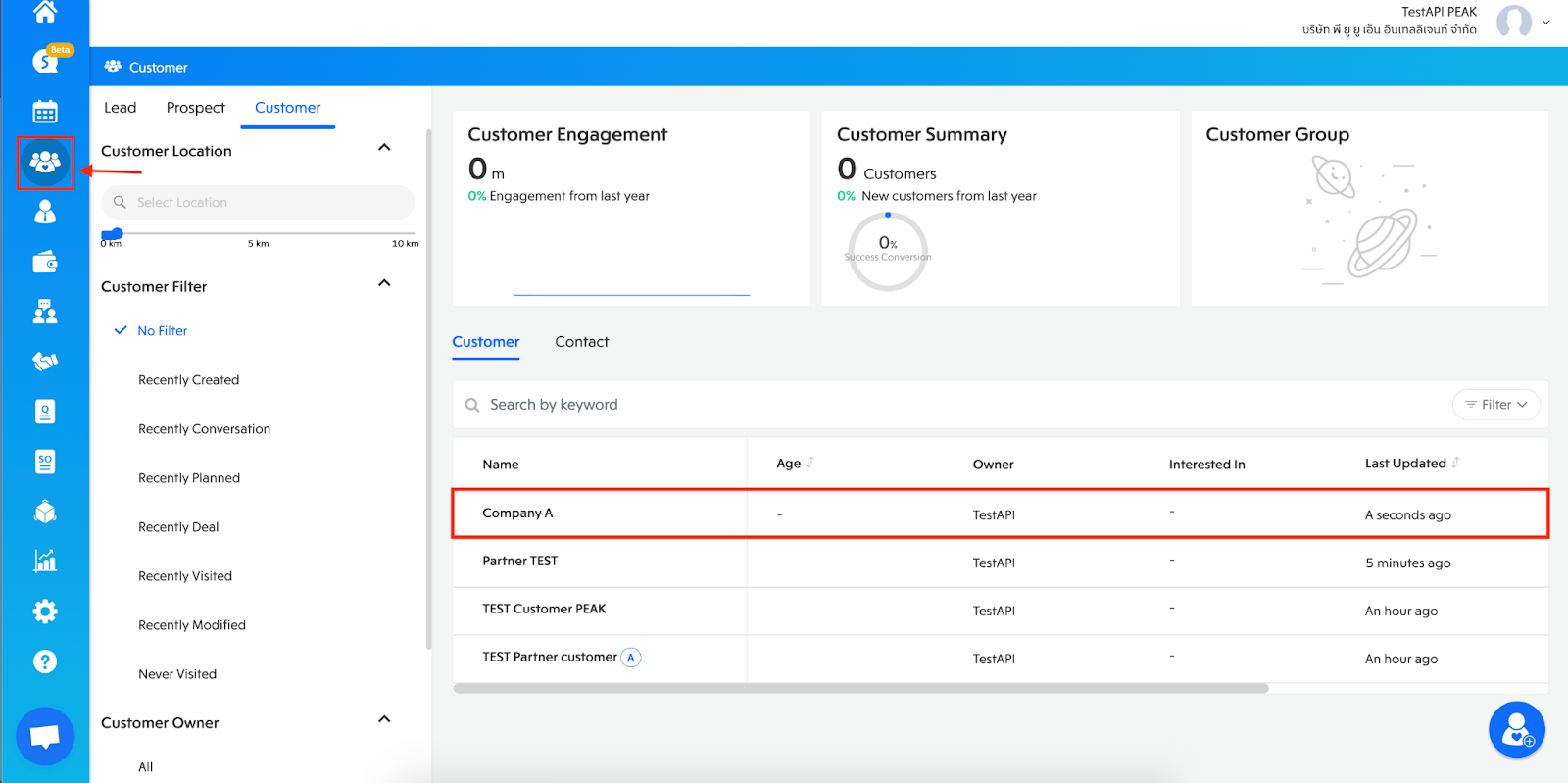
หากต้องการตรวจสอบว่าระบบของ PEAK มีการนำไปสร้างผู้ติดต่อให้หรือไม่ สามารถตรวจสอบได้โดยไปที่เมนู “ผู้ติดต่อ” > “ดูภาพรวม” และจะปรากฎรายชื่อให้เห็นดังภาพ
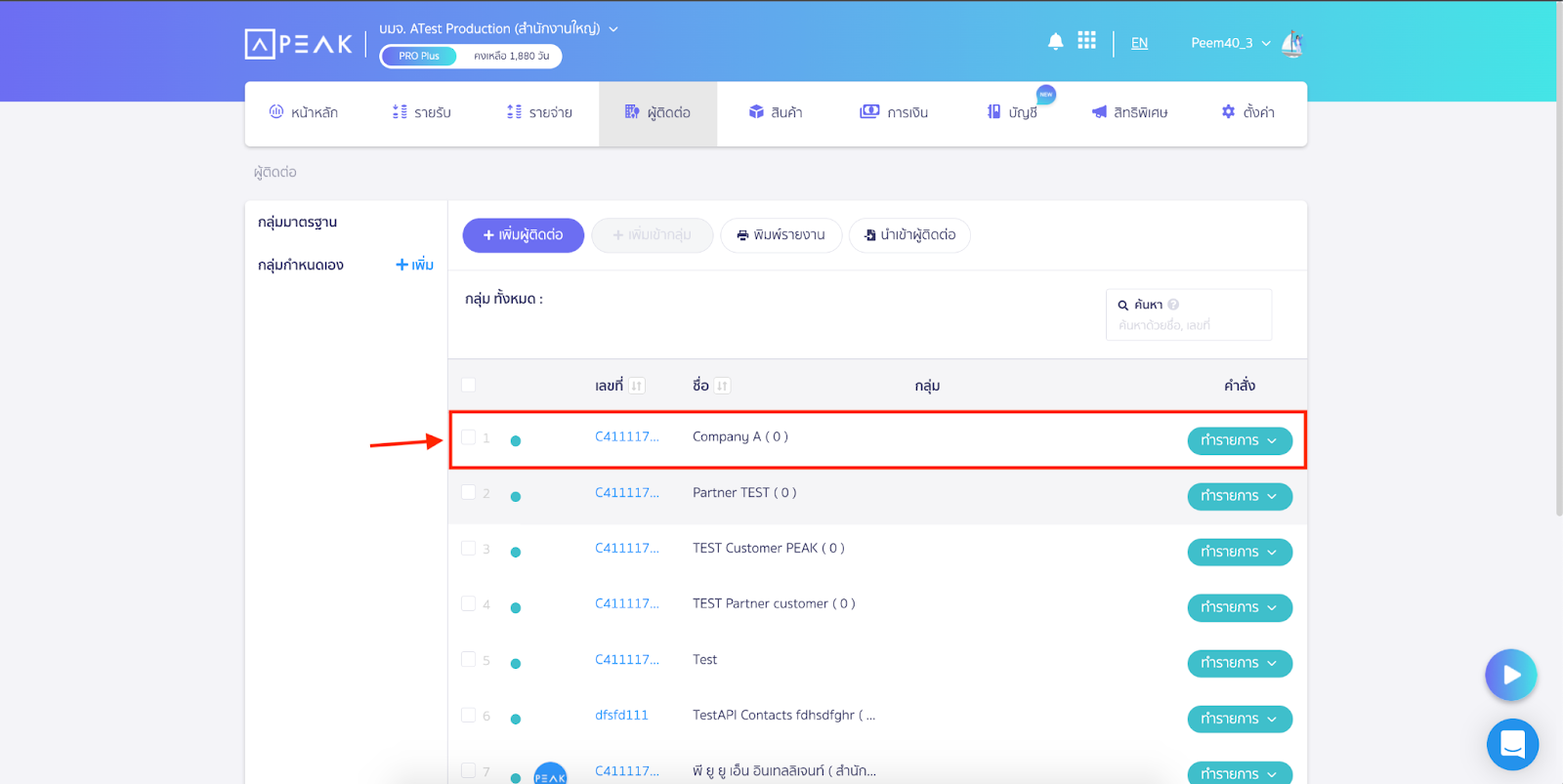
เชื่อมต่อระหว่าง PEAK และ Venio เพื่อส่งข้อมูล Sales Order มาสร้าง Invoice ที่ PEAK โดยมีขั้นตอน ดังนี้
ขั้นตอนที่ 1 : สร้าง Sales Order โดยไปที่เมนู “Sales Order” > กดปุ่ม “สร้าง”
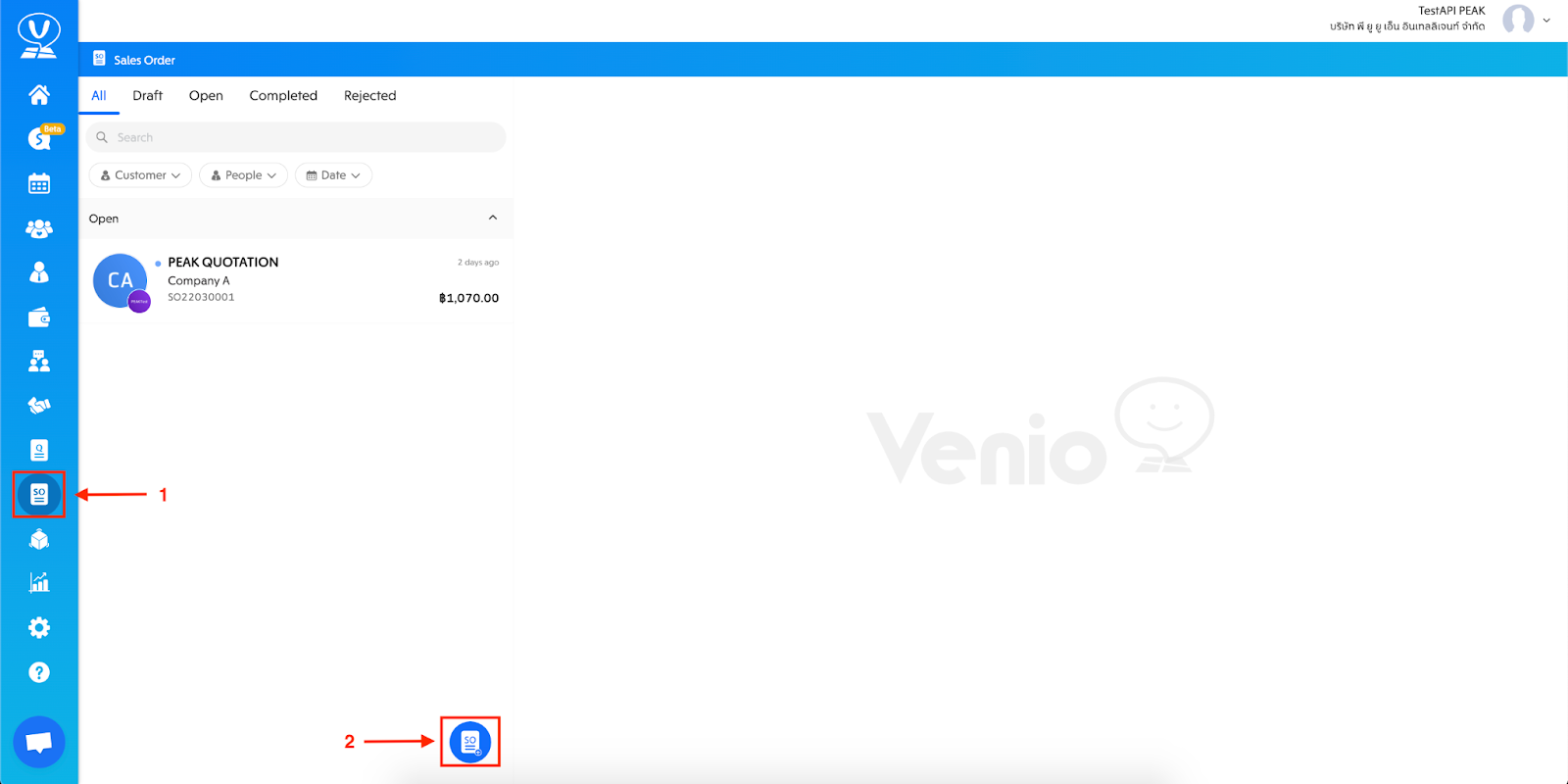
ขั้นตอนที่ 2 : กรอกข้อมูลในการสร้าง Sales order โดยข้อมูลที่จะต้องกรอกมีดังนี้
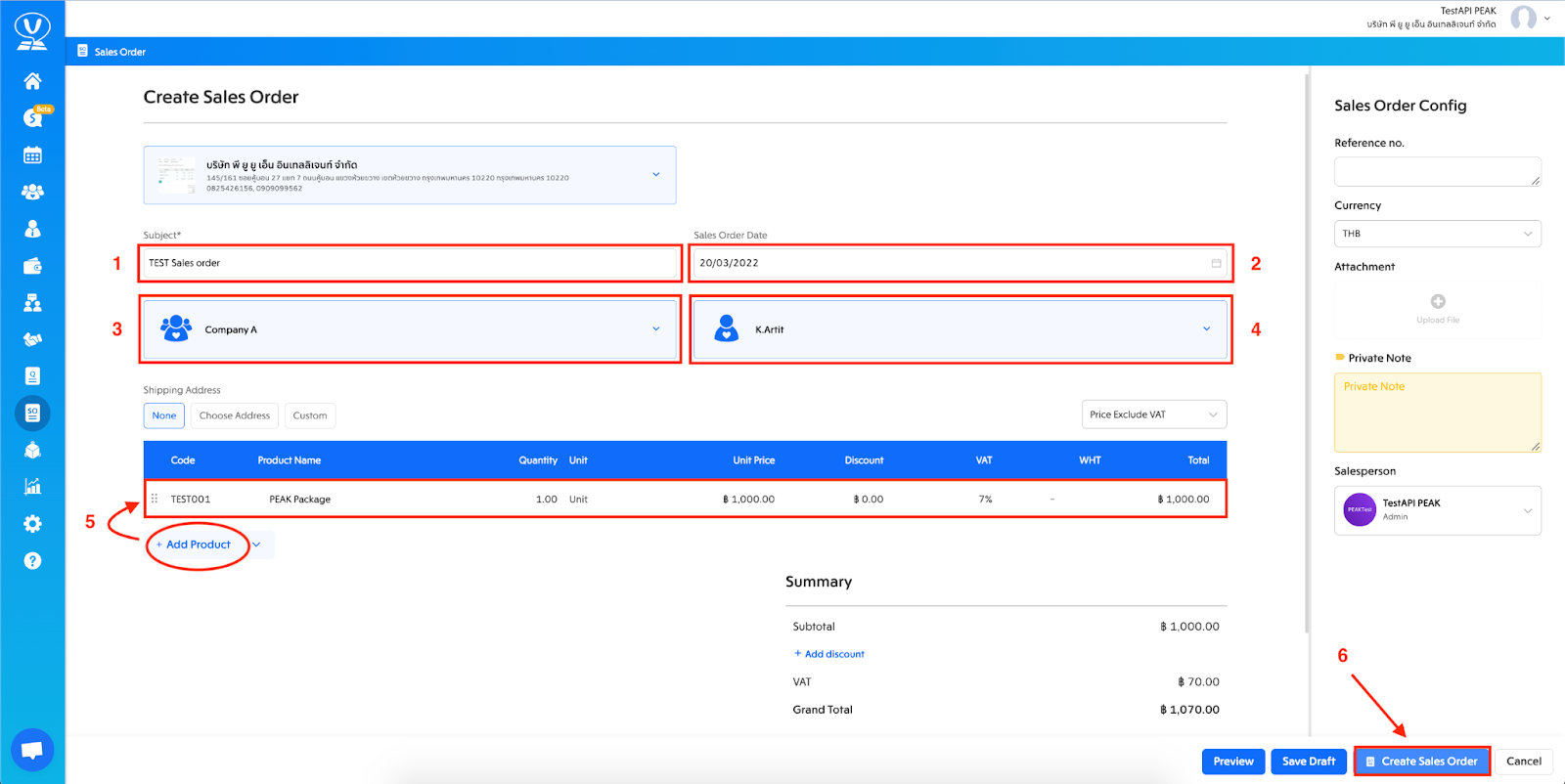
Subject : ใส่ชื่อ Sales Order
Sales Order Date : ใส่วันที่
Customer : เลือก customer ที่ต้องการ
Contact : เลือกผู้ติดต่อของ customer รายนั้น (ถ้ามี)
Product : เลือก product ที่ต้องการขาย
เมื่อกรอกข้อมูลและตรวจสอบเรียบร้อย ให้กดปุ่ม “Create Sales Order”
ขั้นตอนที่ 3 : จากนั้นกดปุ่ม “Mark as Complete” และระบบจะทำการส่งข้อมูลไปสร้าง Invoice ที่ PEAK โดยใช้ชื่อ Customer เป็นผู้ติดต่อ และหาก Product ที่เลือกยังไม่เคยมีที่ PEAK ระบบก็จะสร้าง Product ไปพร้อมกับการสร้าง Invoice
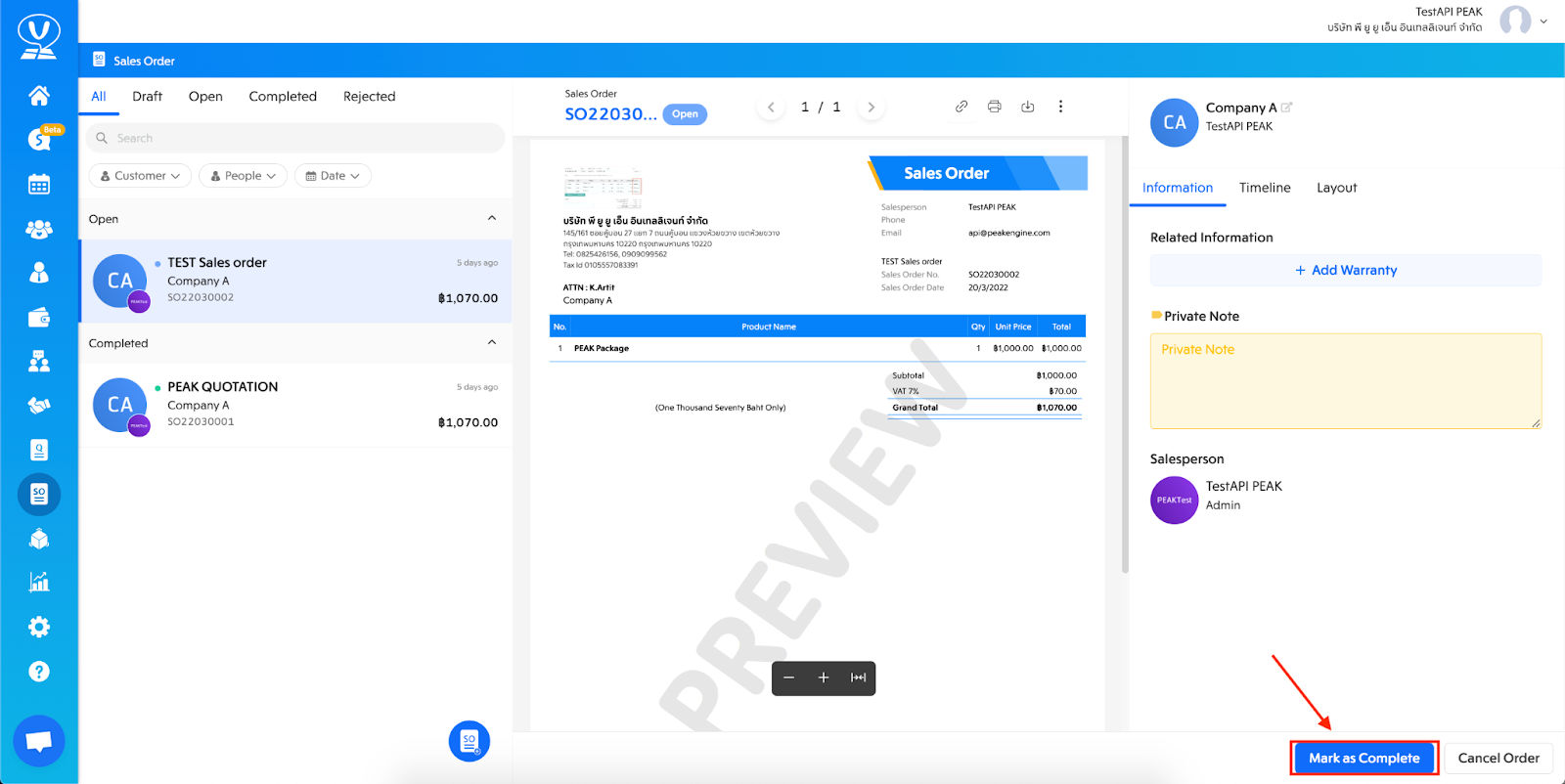
หากต้องการตรวจสอบ Invoice ในระบบ PEAK ให้ไปที่เมนู “ใบส่งของ/ใบแจ้งหนี้/บันทึกลูกหนี้” จะเห็นรายการดังภาพด้านล่าง
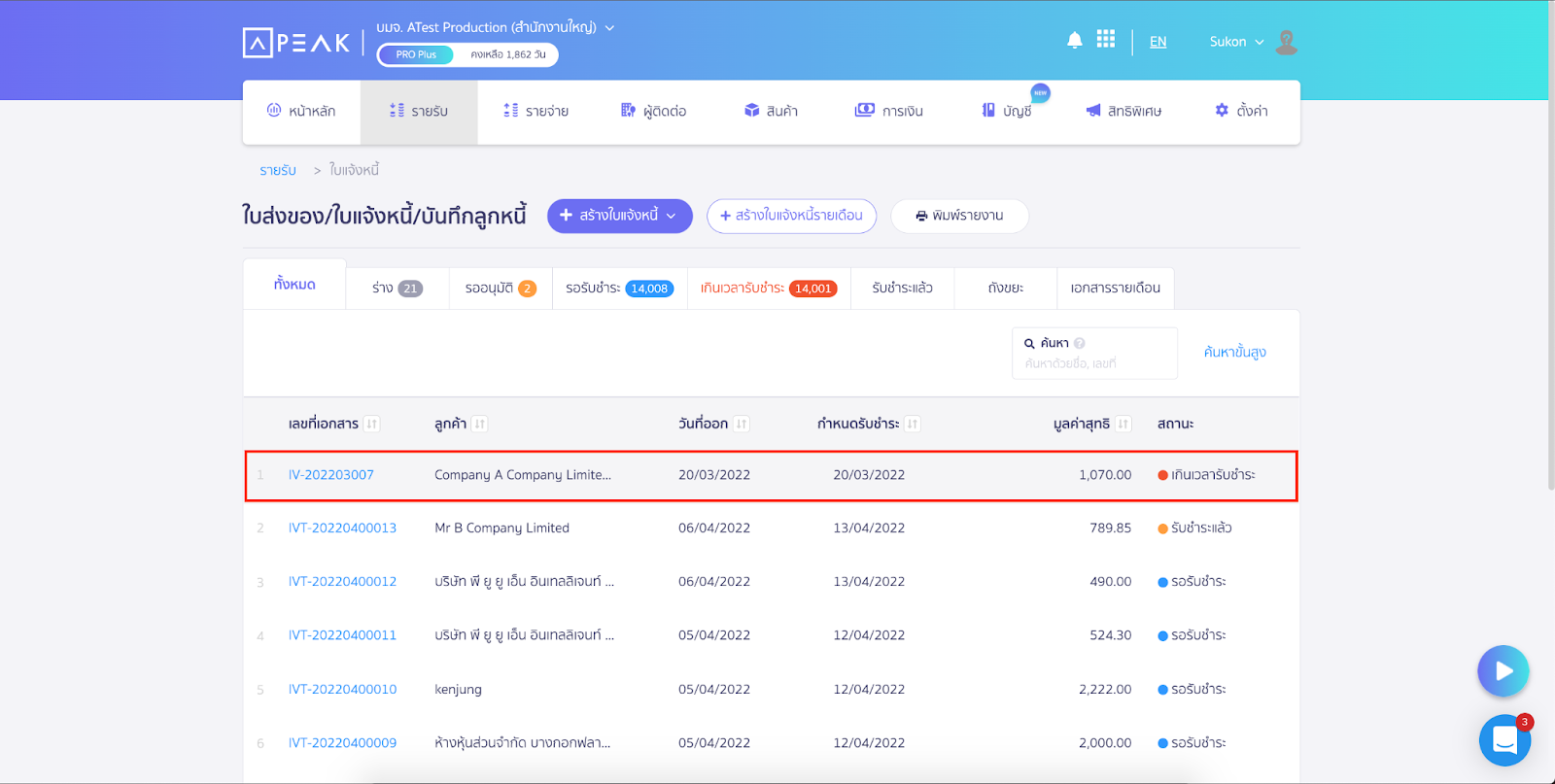
และหากต้องการตรวจสอบการสร้าง Product กรณีที่ Product ที่ส่งมานั้นยังไม่เคยมีใน PEAK ให้ไปยังเมนู “สินค้า” หรือกดจากช่อง “สินค้า/บริการ” ในใบแจ้งหนี้ตามภาพด้านล่างก็ได้เช่นกัน
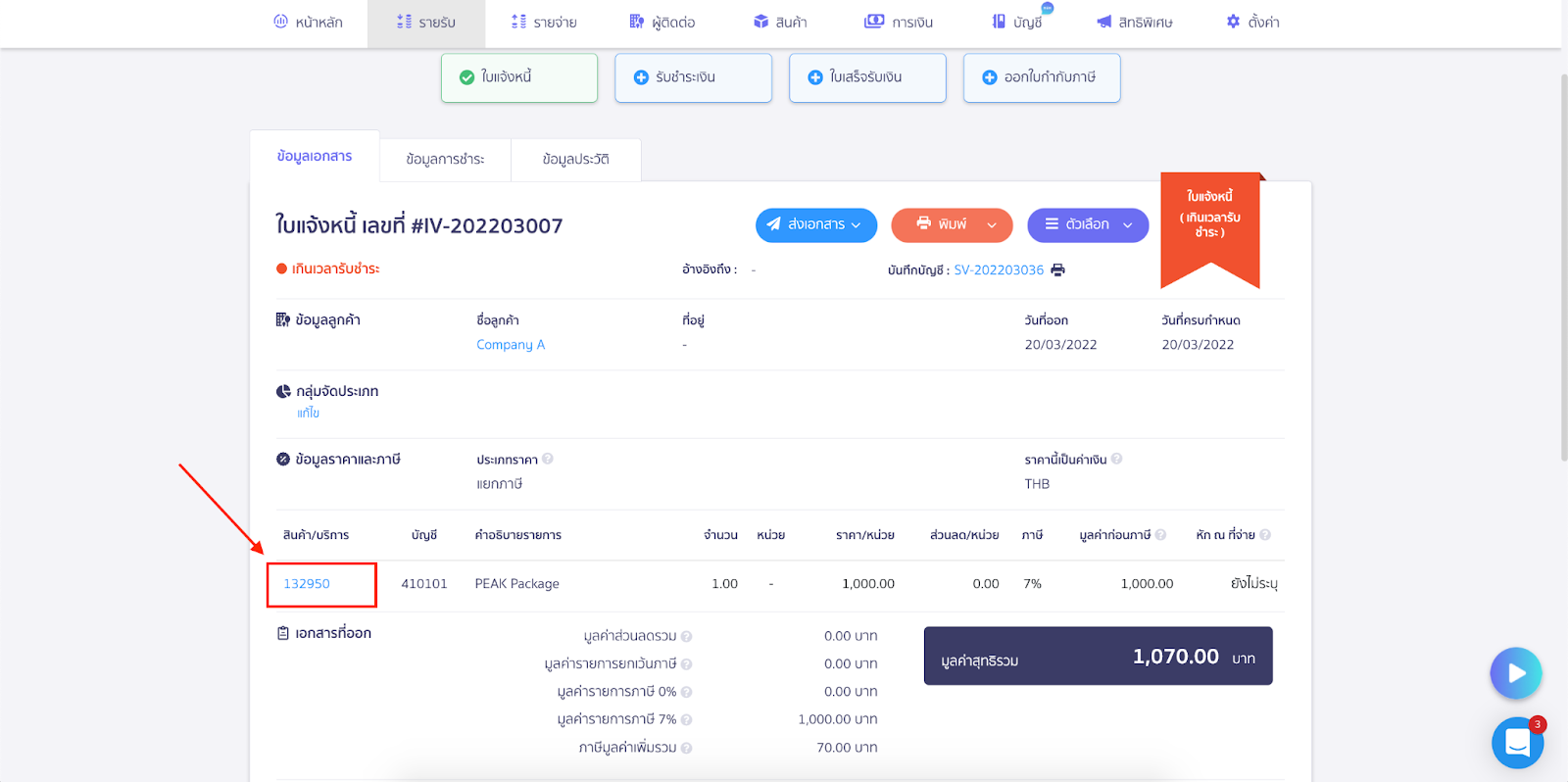
จากนั้นจะเห็นข้อมูลชื่อของสินค้าที่ตรงกันกับที่มีใน Venio โดยที่ User สามารถแก้ไขยอดยกมาของสินค้าได้ในหน้านี้หากต้องการให้จำนวน Stock ตรงกันกับใน Venio โดยไปที่ปุ่ม “ทำรายการ” > “แก้ไขยอดยกมา” > กด “แก้ไข” จากนั้นใส่ข้อมูลสินค้ายกมา เป็นอันเสร็จเรียบร้อย
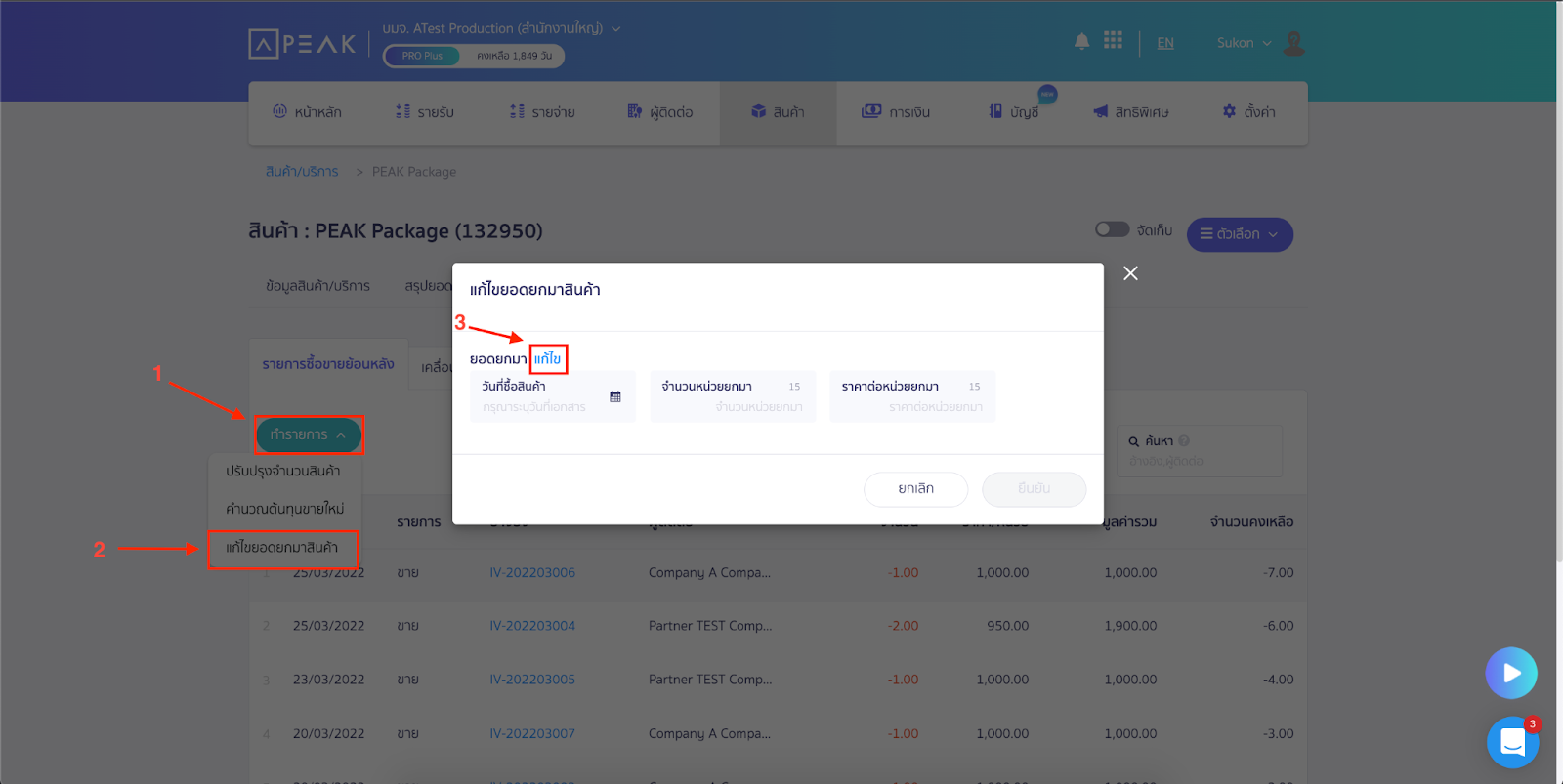
– จบขั้นตอนการเชื่อมต่อ PEAK x Venio –